Ratkaise iTunes Library.itl-tiedosto on lukittu -virhe iTunesissa
Ratkaise Apple iTunes -virhe, joka sanoo, että iTunes Library.itl -tiedosto on lukittu, lukitulla levyllä tai sinulla ei ole kirjoitusoikeutta tälle tiedostolle.
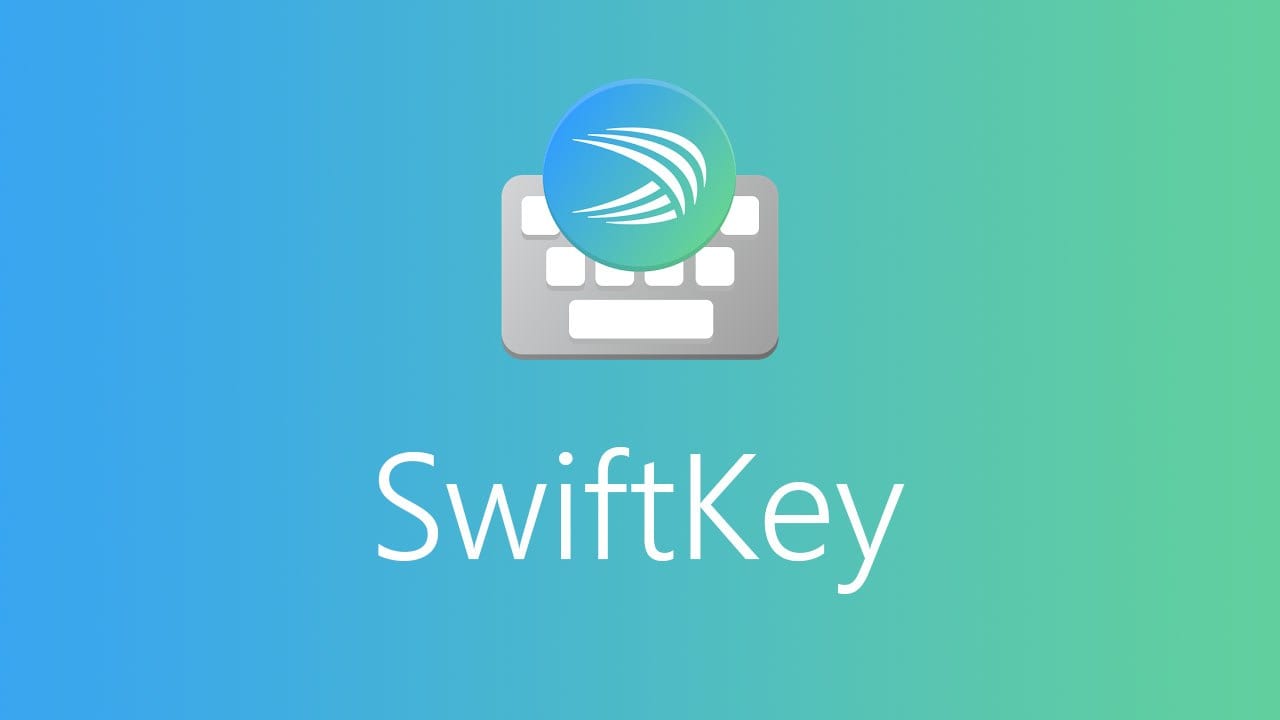
Swiftkey on ehdottomasti hyvä valinta näppäimistöjen suhteen. Se, voidaanko sitä pitää parhaana näppäimistönä, riippuu siitä, onko siinä kaikki mitä tarvitset näppäimistöltä.
Jos päätit tehdä oletusnäppäimistöstäsi, siinä täytyy olla tarpeeksi suosikkiominaisuuksistasi, eikö niin? Jos haluat saada kaiken irti SwiftKeystä, sinun on siirryttävä näppäimistön asetuksiin, jotta tarvitsemasi ominaisuudet näkyvät paremmin.
Jos aiot käyttää Swiftiä toistensa laitteiden kanssa, ota Backup and Sync -vaihtoehto käyttöön. Kun otat tämän ominaisuuden käyttöön, kirjoitustyylisi tallennetaan pilveen, ja kun kirjaudut SwiftKeyhin toisella laitteella, sinun ei tarvitse aloittaa alusta.

Ota Backup and Sync käyttöön napauttamalla näppäimistön oikealla puolella olevia pisteitä. Napauta profiilikuvaketta, jossa on sähköpostisi, ja sitten Varmuuskopiointi ja synkronointi -vaihtoehtoa. Vaihtoehto on ensimmäinen luettelossa, varmista, että se on päällä.
Saman näppäimistön katsominen liian pitkään voi kyllästyä hetken kuluttua. Voit vaihtaa teemaa milloin tahansa napauttamalla oikealla olevia pisteitä ja siirtymällä kohtaan Teemat .

Teemat-osiossa näet kolme välilehteä: Galleria, Sinun ja Mukautettu. Selaa monenlaisia teemoja ja kun näet sellaisen, josta pidät, napauta pilvikuvaketta, jossa on latauskuvake. Kun lataus on valmis, näet automaattisesti, miltä uusi näppäimistösi näyttää.
Omat-välilehdellä näet kaikki lataamasi näppäimistöteemat. Jos päätät joskus palata jo lataamaasi teemaan, sinun tulee etsiä Oma-välilehti.
Olet katsonut jokaista SwiftKeyn teemaa, etkä näe haluamaasi teemaa. Mukautettu-välilehdellä voit luoda oman henkilökohtaisen teemasi. Napauta Käynnistä-painiketta muokataksesi näppäimistöäsi. Voit lisätä kuvan, säätää näppäinreunoja ja symboleja. Kun luot näppäimistöä, näet esikatselun alla.

Jos puhut useampaa kuin yhtä kieltä, näppäimistön monikielisen ominaisuuden käyttöönotto on hyödyllistä. Lisää kieli näppäimistöön napauttamalla oikealla olevia pisteitä ja siirtymällä kohtaan Asetukset . Valitse kielet, ja alareunassa SwiftKey ehdottaa sinulle joitain kieliä.

Voit lisätä kielen, jota ei ehdoteta, pyyhkäisemällä kokonaan alas ja napauttamalla Kaikki kielet . Pyyhkäise ylös vielä kerran nähdäksesi kaikki näppäimistön hyväksymät kielet (mikä on melko paljon). Jos haluat joskus poistaa kielen väliaikaisesti käytöstä, noudata täsmälleen näitä samoja vaiheita ja kytke kieli pois päältä.
SwiftKey-näppäimistössäsi on neljä eri tilaa. Voit valita Full, One hand, Float ja Thumb välillä. Napauta pisteitä, sen jälkeen Tilat ja napauta sitä, jota haluat käyttää.

Useimmat käyttäjät käyttävät QWERTY:tä näppäimistöasettelun valinnassa. Mutta jos haluat kokeilla jotain uutta, napauta oikealla olevia pisteitä ja napauta asetteluja. Voit valita seuraavista: AZERTY, Bépo, Colemak, Dvorak, QWERTZ ja QZERT.

Luulen, että pidät SwiftKeyn ominaisuuksista, että siinä on integroitu leikepöytä. Leikepöydälle pääsy on mukavampaa, koska leikepöydän kuvake näkyy näppäimistön ylä-keskellä. Täältä näet kaiken kopioimasi. Kopioidun tekstin oikealla puolella näet nastan sen varalta, että haluat säilyttää olennaisen tekstin yläreunassa.

Napauta Hallinta-vaihtoehtoa näppäimistön oikeassa yläkulmassa poistaaksesi leikepöydän käytöstä ja lisätäksesi uuden leikkeen. Kun luot uuden leikkeen, sinun tarvitsee vain kirjoittaa pikakuvake pidemmälle tekstille. Jos esimerkiksi kirjoitat NN toistaiseksi, leikepöytä liittää viestin, jonka olet aiemmin luonut lähettääksesi jollekin, kun olet liian kiireinen puhuaksesi.
Aivan leikepöydän kuvakkeen vieressä on kääntäjäkuvake. Napauta kuvaketta, ja kun kirjoitat vasemmalla näkyvän kielen, se käännetään oikealla olevalle kielelle.

Voit vaihtaa mitä tahansa kahdesta kielestä napauttamalla avattavaa valikkoa ja valitsemalla uusi kieli. Se, mitä kirjoitat yhdellä kielellä näppäimistöllä, kirjoitetaan sovelluksessa, jonka olet avannut toisella kielellä.
Jos tutkit vähän, huomaat, että SwiftKeyllä on myös erinomaiset vaihtoehdot GIF-tiedostojen, tarrojen, automaattisen korjauksen ja kalenterinäkymän suhteen.
Aina kun haluat pitää tauon Gboardista, SwiftKet on ehdottomasti kokeilemisen arvoinen. Mitä ominaisuuksia haluaisit nähdä SwiftKeyssä pian?
Ratkaise Apple iTunes -virhe, joka sanoo, että iTunes Library.itl -tiedosto on lukittu, lukitulla levyllä tai sinulla ei ole kirjoitusoikeutta tälle tiedostolle.
Etkö ymmärrä, kuinka kappale tai soittolista toistetaan Apple iTunesissa? Emme voineet kumpaakaan aluksi. Tässä on joitain yksityiskohtaisia ohjeita sen tekemiseen.
Kuinka luoda modernin näköisiä valokuvia lisäämällä pyöristetyt kulmat Paint.NETissä
Käytitkö Delete for me WhatsAppissa viestien poistamiseen kaikilta? Ei huolia! Lue tämä oppiaksesi kumoamaan poistamisen puolestani WhatsAppissa.
Kuinka sammuttaa ärsyttävät AVG-ilmoitukset, jotka näkyvät näytön oikeassa alakulmassa.
Kun päätät, että olet valmis Instagram-tilisi kanssa ja haluat päästä eroon siitä. Tässä on opas, joka auttaa sinua poistamaan Instagram-tilisi väliaikaisesti tai pysyvästi.
Jos olet ollut pitkään Applen käyttäjä, olet varmasti törmännyt Find My -sovellukseen, joka on asennettuna iPhoneen, iPadiin, Maciin ja muihin Applen ekosysteemin laitteisiin. Fin…
Google-kuvien lukittu kansio: vaiheittaiset ohjeet asennukseen, kuvien lisäämiseen, kuvien siirtämiseen ja muuhun
Mitä tietää Google Passkeys mahdollistaa kasvojen ja sormenjälkien tunnistamisen kirjautumiseen Google-tiliisi. Salasanat voidaan luoda lisäämällä omistamasi laite Google-tiliisi ja…
Kuva kertoo enemmän kuin tuhat sanaa. Mutta joskus sanat on kirjoitettava selkeästi korostamaan ja selittämään tai vain antamaan teokselle otsikko. Clipchampin kanssa työskenteleville tämä on…




